nội dung
- 1 Lợi ích của cách chụp màn hình máy tính Dell
- 2 Cách chụp màn hình máy tính Dell trực tiếp
- 3 Cách chụp màn hình máy tính Dell bằng tổ hợp phím
- 4 Cách chụp màn hình máy tính Dell bằng Snipping Tool
- 5 Cách chụp màn hình máy tính Dell bằng Game Bar
- 6 Cách chụp màn hình máy tính Dell bằng Microsoft Edge
- 7 Ảnh chụp màn hình máy tính Dell được lưu ở đâu?
- 8 Những lưu ý quan trọng khi chụp màn hình máy tính Dell
Chụp màn hình máy tính Dell là thao tác quan trọng giúp lưu lại thông tin nhanh chóng khi làm việc hay học tập. Người dùng có thể thực hiện chụp ảnh màn hình bằng nhiều cách khác nhau, từ tổ hợp phím tắt đến công cụ tích hợp sẵn trong hệ điều hành. Bài viết sau sẽ hướng dẫn bạn 5 phương pháp chụp màn hình tiện lợi và dễ áp dụng nhất trên máy tính Dell.
Lợi ích của cách chụp màn hình máy tính Dell
Việc chụp màn hình trên máy tính Dell mang lại nhiều tiện ích thiết thực, đặc biệt trong quá trình học tập, làm việc và giao tiếp trực tuyến. Dưới đây là những lợi ích nổi bật:
- Ghi lại thông tin nhanh chóng: Chức năng chụp màn hình cho phép người dùng lưu lại nội dung hiển thị ngay lập tức như tài liệu quan trọng, hình ảnh, báo lỗi hệ thống hoặc các đoạn chat cần ghi nhớ mà không cần sao chép thủ công.
- Hỗ trợ chia sẻ dễ dàng: Ảnh chụp màn hình máy tính Dell giúp truyền đạt thông tin rõ ràng và trực quan hơn, đặc biệt khi bạn cần hướng dẫn ai đó thao tác kỹ thuật, mô tả lỗi, hoặc gửi báo cáo nhanh qua email, chat nội bộ hoặc các nền tảng làm việc nhóm.
- Tiết kiệm thời gian xử lý công việc: Thay vì viết mô tả dài dòng, bạn chỉ cần một ảnh chụp màn hình để trình bày vấn đề hoặc minh họa. Điều này giúp tăng tốc độ giao tiếp và xử lý công việc hiệu quả hơn.
- Không cần cài đặt phần mềm bổ sung: Máy tính Dell với hệ điều hành Windows cho phép bạn chụp ảnh màn hình bằng các tổ hợp phím có sẵn hoặc công cụ như Snipping Tool, Game Bar mà không cần cài thêm phần mềm bên ngoài.

Cách chụp màn hình máy tính Dell trực tiếp
Trên các dòng máy tính Dell, phím chụp màn hình có thể được ký hiệu khác nhau tùy theo từng loại thiết bị:
- Với dòng laptop, phím Print Screen thường được viết tắt là Prt Sc và tích hợp cùng với phím F10 trong dãy phím chức năng phía trên.
- Trong khi đó, đối với các dòng máy tính để bàn đi kèm bàn phím rời, phím này thường được bố trí riêng biệt và nằm ngay bên cạnh nút Delete.
Sau đây là hướng dẫn chụp màn hình máy tính Dell trực tiếp:
Việc chụp ảnh màn hình trên laptop Dell có thể thực hiện dễ dàng bằng các tổ hợp phím, tùy thuộc vào nhu cầu sử dụng. Dưới đây là các cách phổ biến:
- Chụp toàn bộ màn hình: Nhấn tổ hợp phím Windows và Prt Sc. Khi màn hình nhấp nháy trong giây lát, điều đó đồng nghĩa ảnh đã được chụp thành công.
- Chụp cửa sổ đang mở: Nhấp chuột vào cửa sổ bạn muốn chụp rồi nhấn đồng thời tổ hợp Alt và Prt Sc.
- Chụp toàn bộ nội dung hiển thị trên màn hình: Chỉ cần nhấn phím Prt Sc, toàn bộ ảnh màn hình sẽ được lưu tạm vào bộ nhớ.
Sau khi hoàn tất thao tác, ảnh sẽ được lưu vào khay nhớ tạm. Người dùng có thể mở một phần mềm chỉnh sửa như Microsoft Paint, sử dụng tổ hợp Ctrl + V để dán hình ảnh vừa chụp, sau đó lưu lại dưới định dạng mong muốn.
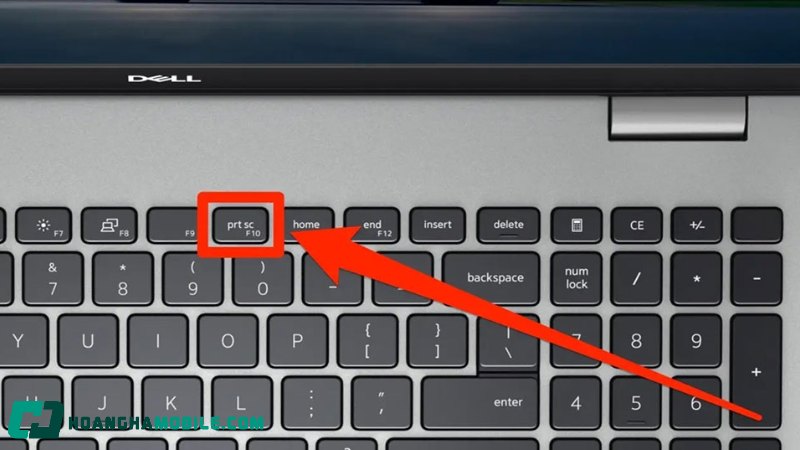
Cách chụp màn hình máy tính Dell bằng tổ hợp phím
Nếu bạn không muốn chụp toàn bộ màn hình mà chỉ cần lưu lại một phần cụ thể, việc sử dụng tổ hợp phím có sẵn trên Windows là một giải pháp nhanh chóng và tiện lợi. Dưới đây là các bước thực hiện chụp màn hình có chọn vùng trên máy tính Dell:
- Bước 1: Nhấn tổ hợp phím Windows, Shift và S cùng lúc. Màn hình sẽ mờ đi và công cụ chọn vùng sẽ hiển thị.
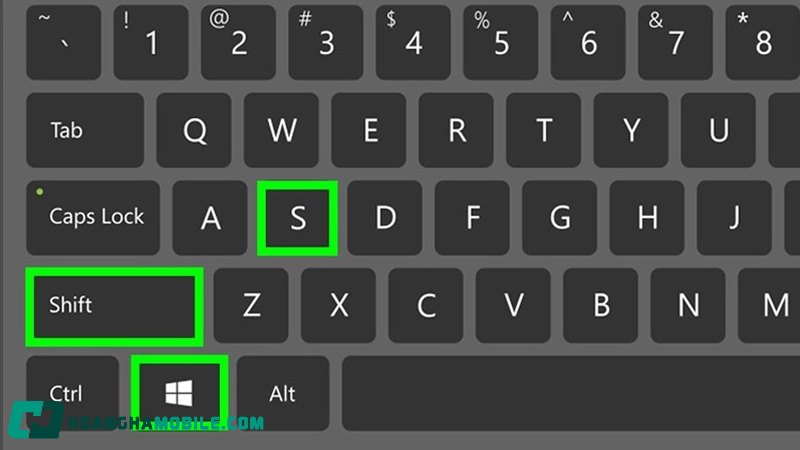
- Bước 2: Sử dụng chuột để kéo và khoanh vùng khu vực bạn muốn chụp. Hình ảnh sẽ tự động được lưu vào bộ nhớ tạm.
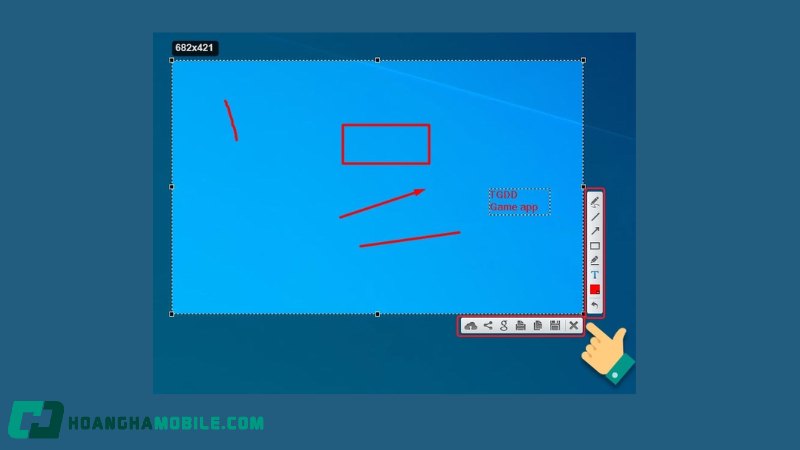
- Bước 3: Mở phần mềm Paint hoặc bất kỳ công cụ chỉnh sửa ảnh nào có sẵn trên máy. Nhấn Ctrl và V để dán ảnh vừa chụp.
- Bước 4: Tiến hành chỉnh sửa nếu cần, sau đó chọn mục File và nhấn lưu để hoàn tất.
Cách làm này phù hợp cho người dùng cần chụp nhanh một phần màn hình, đặc biệt là khi thao tác với nội dung cần chia sẻ gọn gàng và rõ ràng.
Cách chụp màn hình máy tính Dell bằng Snipping Tool
Để bắt đầu sử dụng Snipping Tool là công cụ hỗ trợ chụp màn hình linh hoạt có sẵn trên Windows, bạn có thể thực hiện theo hướng dẫn sau:
- Bước 1: Nhấn tổ hợp phím Windows và S để mở thanh tìm kiếm.
- Bước 2: Nhập từ khóa Snipping Tool vào ô tìm kiếm và nhấn Enter để khởi chạy công cụ.
Sau khi mở giao diện Snipping Tool, bạn sẽ thấy các biểu tượng chức năng chính như sau:
- New: Khởi tạo thao tác chụp màn hình ngay lập tức.
- Mode: Lựa chọn kiểu chụp, bao gồm toàn màn hình, cửa sổ riêng lẻ, khu vực hình chữ nhật hoặc tự do theo đường vẽ tay.
- Delay: Thiết lập độ trễ trước khi chụp, tối đa là 5 giây, thích hợp để chụp các nội dung hiển thị sau thao tác.
- Cancel: Hủy thao tác chụp đang thực hiện.
- Options: Tùy chỉnh các thiết lập nâng cao trong quá trình sử dụng, như hiển thị viền ảnh hoặc định dạng lưu mặc định.
Snipping Tool là lựa chọn lý tưởng nếu bạn cần thao tác nhanh, cắt chính xác vùng ảnh mong muốn và lưu trữ hoặc chia sẻ ngay sau đó.
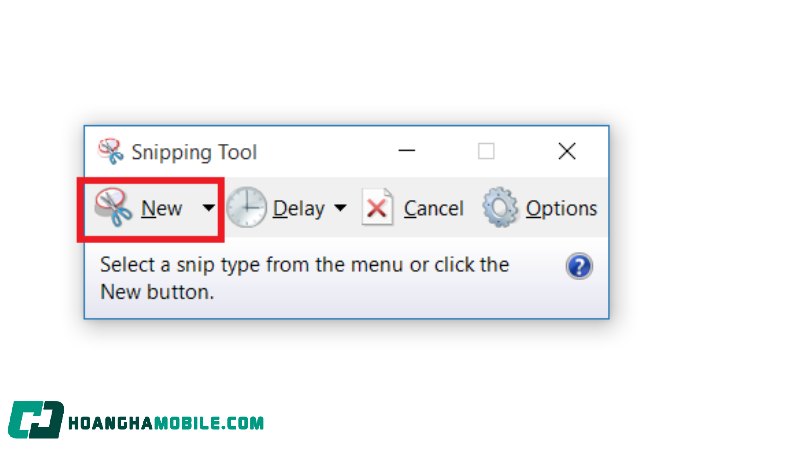
Cách chụp màn hình máy tính Dell bằng Game Bar
Game Bar là một tính năng tích hợp sẵn trong Windows, không chỉ phục vụ cho nhu cầu quay màn hình khi chơi game mà còn hỗ trợ chụp ảnh màn hình nhanh chóng. Để thực hiện, bạn làm theo các bước sau:
- Bước 1: Nhấn tổ hợp phím Windows và G để mở giao diện Game Bar.
- Bước 2: Giao diện điều khiển Broadcast & Capture sẽ hiển thị trên màn hình.
- Bước 3: Tại mục Capture, chọn biểu tượng camera đầu tiên để thực hiện chụp ảnh màn hình.
Hình ảnh sau khi chụp sẽ tự động được lưu vào thư mục mặc định theo đường dẫn: This PC > Videos > Captures
Cách chụp này đặc biệt phù hợp với những ai muốn lưu lại nhanh khoảnh khắc trong khi sử dụng ứng dụng, chơi game, hoặc làm việc mà không cần mở thêm công cụ chỉnh sửa ảnh.
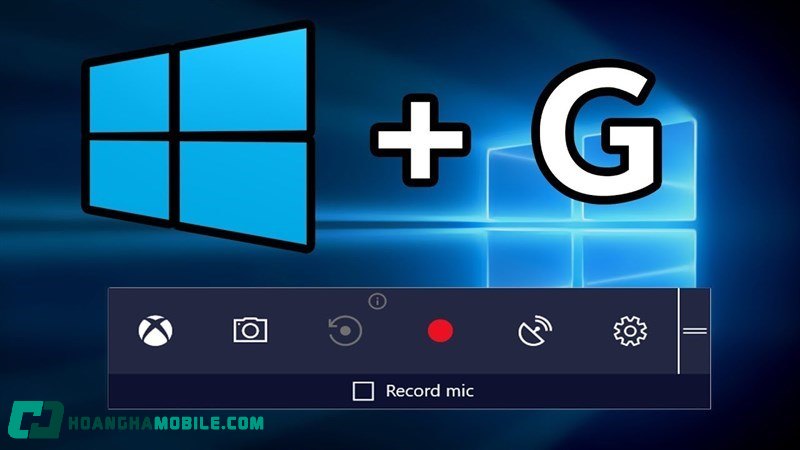
Cách chụp màn hình máy tính Dell bằng Microsoft Edge
Microsoft Edge được tích hợp sẵn công cụ chụp ảnh màn hình dành riêng cho giao diện web. Tuy nhiên, tính năng này chỉ hoạt động bên trong trình duyệt Edge và không thể áp dụng cho các ứng dụng hoặc trình duyệt khác.
Để sử dụng công cụ chụp ảnh trên Edge, bạn làm theo các bước dưới đây:
- Bước 1: Mở trang web cần chụp bằng Microsoft Edge, sau đó nhấn tổ hợp phím Ctrl, Shift và S.
- Bước 2: Một menu lựa chọn xuất hiện với hai tùy chọn:
- Chụp toàn bộ trang: Trình duyệt sẽ tự động cuộn và ghi lại toàn bộ nội dung hiển thị trên trang web.
- Chụp một phần: Cho phép bạn khoanh vùng khu vực cụ thể cần lưu lại.
Sau khi chọn xong, hình ảnh có thể được chỉnh sửa nhẹ và lưu về thiết bị ngay lập tức. Đây là công cụ hữu ích cho những ai thường xuyên làm việc, ghi chú hoặc chia sẻ nội dung từ website trực tuyến.
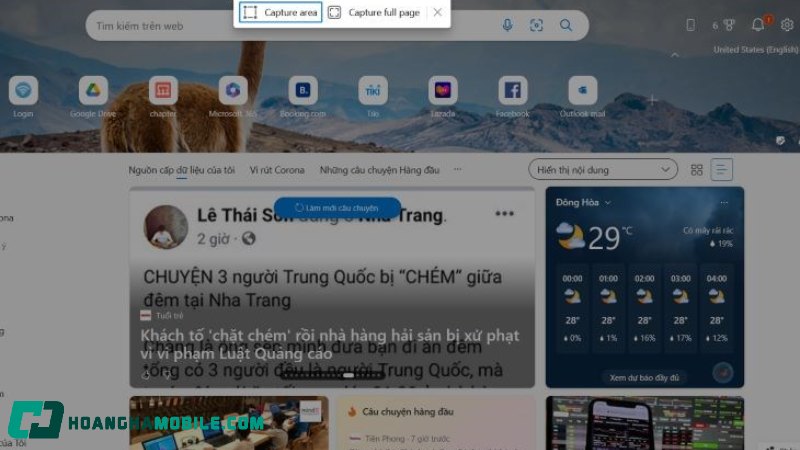
Ảnh chụp màn hình máy tính Dell được lưu ở đâu?
Ảnh chụp màn hình trên máy tính Windows có thể được lưu tại nhiều thư mục khác nhau, tùy thuộc vào phương pháp bạn sử dụng để chụp. Mỗi cách chụp sẽ tương ứng với một vị trí lưu trữ cụ thể, giúp người dùng dễ dàng truy xuất và quản lý hình ảnh:
Hướng dẫn truy cập thư mục chứa ảnh chụp màn hình từ Game Bar
Trên hệ điều hành Windows, vị trí lưu ảnh chụp màn hình sẽ khác nhau tùy vào cách bạn thực hiện thao tác. Trong trường hợp sử dụng Game Bar hoặc tổ hợp Windows + Alt + PrtScn, hình ảnh sẽ tự động được lưu trong thư mục Captures:
- Bước 1: Nhấn tổ hợp Windows và E để mở File Explorer. Tại thanh bên trái, chọn mục This PC.
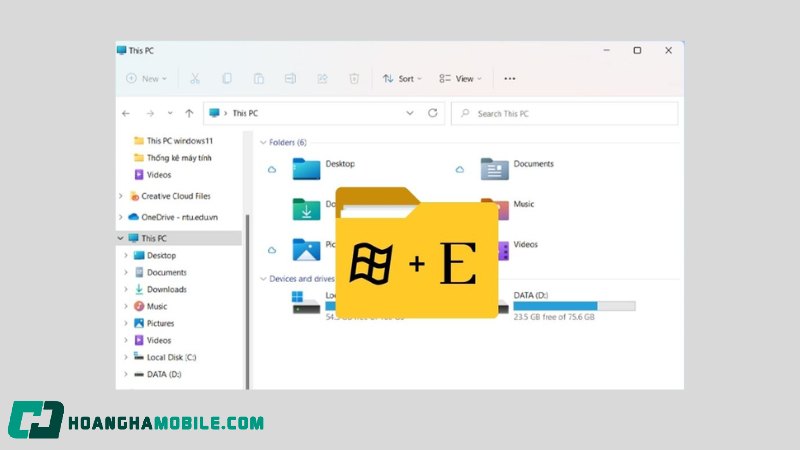
- Bước 2: Điều hướng đến thư mục Pictures.
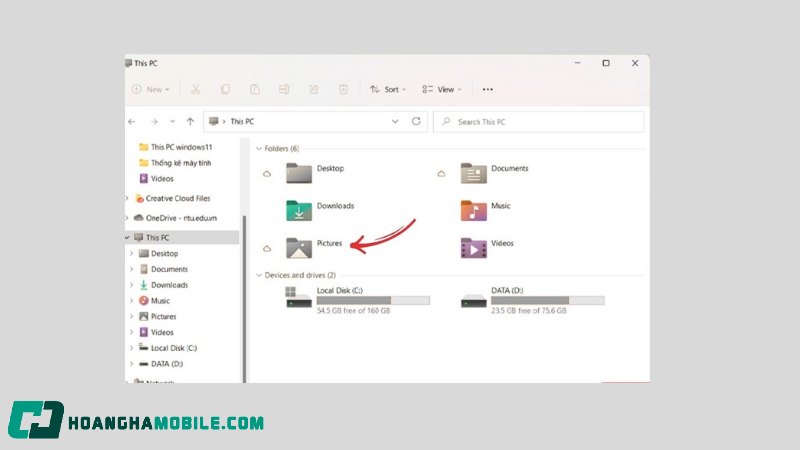
- Bước 3: Mở thư mục con có tên Captures. Tại đây, bạn sẽ tìm thấy tất cả hình ảnh được chụp thông qua Game Bar hoặc các phím tắt liên quan.
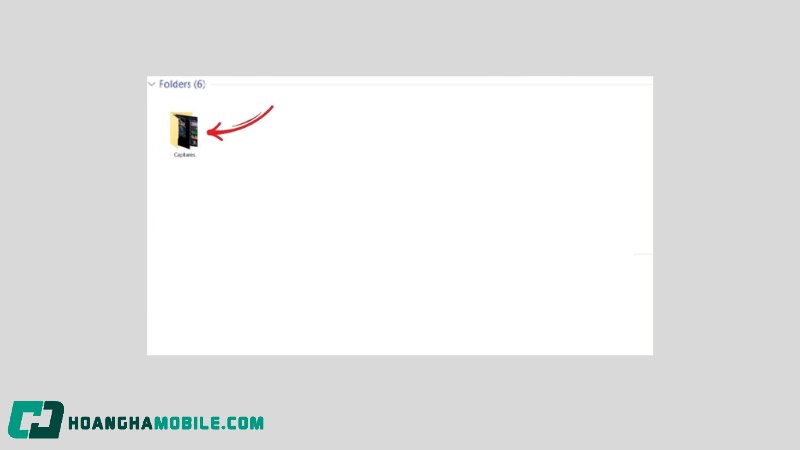
Thư mục Captures được tạo sẵn để lưu trữ các nội dung hình ảnh từ tính năng quay và chụp màn hình, giúp bạn dễ dàng quản lý và truy xuất khi cần thiết.
Ảnh chụp màn hình máy tính Dell có thể được lưu trong OneDrive
Ngoài các thư mục mặc định trên máy tính, ảnh chụp màn hình cũng có thể được lưu trực tiếp vào OneDrive nếu bạn đã bật tính năng sao lưu tự động. Trong trường hợp này, hệ thống sẽ chuyển hình ảnh vào thư mục OneDrive theo đường dẫn: OneDrive > Pictures > Screenshots.
Cách kiểm tra và thiết lập lưu ảnh chụp màn hình vào OneDrive:
- Bước 1: Nhấp chuột phải vào biểu tượng OneDrive nằm trên thanh tác vụ.
- Bước 2: Chọn mục Help & Settings, sau đó nhấn vào Settings.
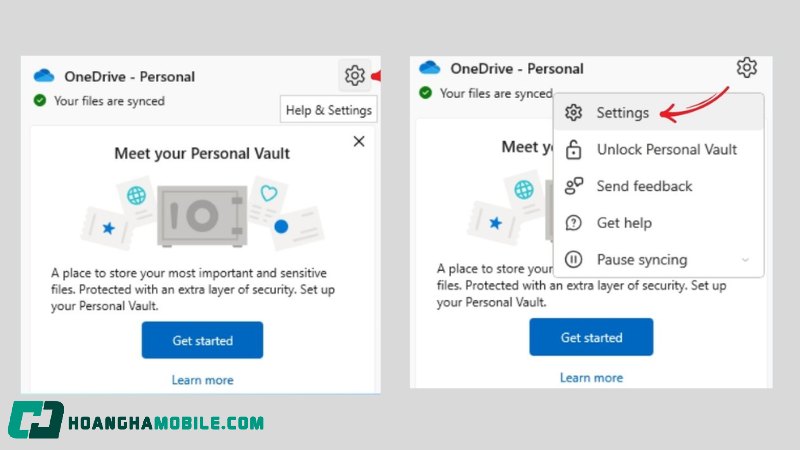
- Bước 3: Chuyển đến tab Manage backup.
- Bước 4: Tại đây, nếu mục Pictures đang được kích hoạt, các ảnh chụp màn hình sẽ tự động được đồng bộ và lưu vào OneDrive.
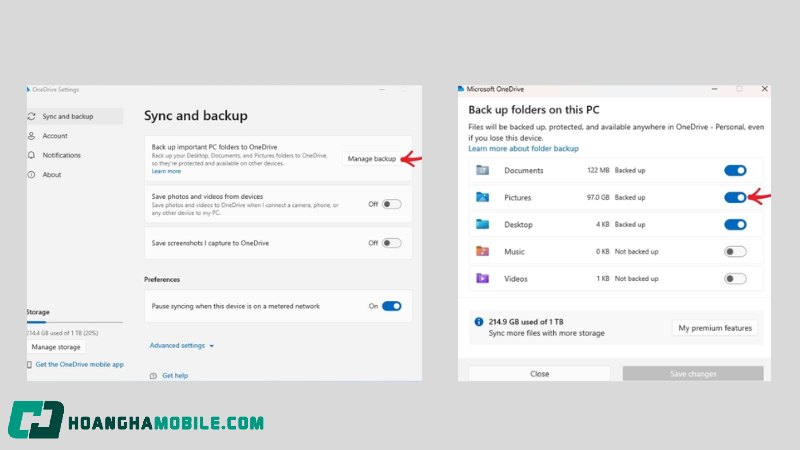
Nếu bạn không tìm thấy ảnh đã chụp trong ổ cứng cục bộ, hãy truy cập OneDrive để kiểm tra. Việc bật tính năng lưu trữ đám mây này giúp bạn truy cập ảnh từ mọi thiết bị và tránh mất dữ liệu khi máy gặp sự cố.
Những lưu ý quan trọng khi chụp màn hình máy tính Dell
Để thao tác chụp màn hình trên máy tính Dell đạt hiệu quả cao nhất, người dùng nên ghi nhớ một số điểm sau:
Xác định rõ mục đích chụp
Trước khi chụp, hãy xác định bạn cần lưu lại toàn bộ màn hình, một cửa sổ cụ thể hay chỉ một vùng nội dung. Việc chọn đúng phương pháp sẽ giúp hình ảnh rõ ràng, dễ sử dụng và tránh phải chỉnh sửa lại nhiều lần.
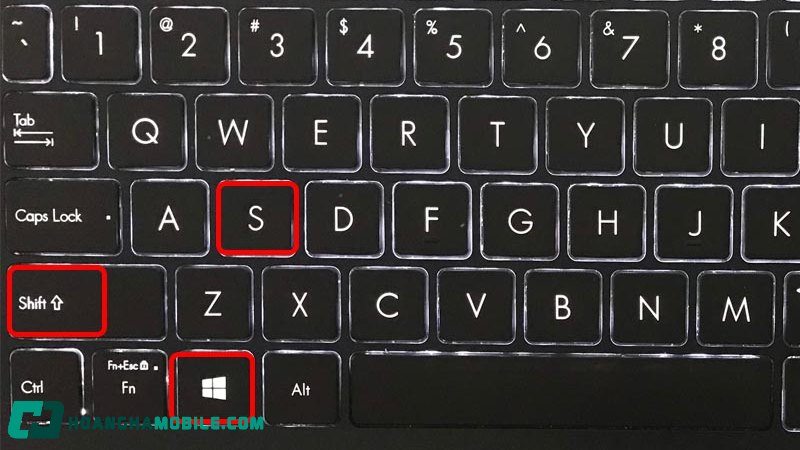
Kiểm tra phím chức năng (Fn)
Trên một số dòng laptop Dell, phím Print Screen được tích hợp cùng phím chức năng và có thể cần nhấn thêm phím Fn để kích hoạt. Do đó, nếu nhấn PrtSc không phản hồi, hãy thử lại với tổ hợp Fn + PrtSc hoặc Fn + Windows + PrtScn.
Tránh làm lộ thông tin cá nhân
Khi chia sẻ ảnh chụp màn hình, đặc biệt trong môi trường công việc, cần rà soát kỹ nội dung để đảm bảo không hiển thị dữ liệu nhạy cảm. Chẳng hạn như dữ liệu tài khoản, email, mã OTP hay thông tin nội bộ.
Việc nắm vững các cách chụp màn hình máy tính Dell sẽ giúp bạn chủ động ghi lại thông tin, chia sẻ nội dung và hỗ trợ công việc hiệu quả hơn. Tùy vào nhu cầu cụ thể, bạn có thể lựa chọn phương pháp phù hợp nhất từ tổ hợp phím nhanh đến công cụ chụp nâng cao.
Tham khảo bài viết liên quan:
Tổng hợp cách chụp màn hình máy tính Windows, macOS cực đơn giản
7 cách chụp màn hình máy tính Asus đơn giản, tiện lợi

Thời Sự
Danh tính đối tượng giật hơn 100 tờ vé số của người khuyết tật
Th7
Thể Thao
Man City vung 170 triệu bảng đưa Cole Palmer về lại cho Pep
Th7
Thể Thao
Quả bóng vàng 2025: Lamine Yamal lên số 1, Dembele xuống thứ 4
Th7
Thời Sự
Sở GD-ĐT Hà Nội lưu ý bảo quản bài thi tốt nghiệp THPT 2025 khi bão Wipha đổ bộ
Th7
Radio My
Vừa mới sinh con, 10h đêm vợ cũ còn tìm đến tận nhà quyến rũ chồng, tôi chỉ làm điều này mà khiến cả 2 nhớ đời
Th7
Công Nghệ
‘Điện thoại Sơn Tùng M-TP’ quay trở lại và căng thẳng cuộc chiến smartphone AI
Th7
Video
ĐẬU HŨ NHỒI NẤM BÀO NGƯ NGON NGẤT NGÂY | MON NGON MOI NGAY
Th7
Thể Thao
Ngược dòng ngoạn mục như MU năm 1999, ĐT nữ Anh vào chung kết EURO 2025
Th7
Thời Sự
Bão số 3 Wipha cập đất liền Hưng Yên – Ninh Bình, vùng mưa lớn dịch chuyển
Th7
Thể Thao
Kết quả U23 Đông Nam Á 2025 hôm nay 22/7/2025: Suýt có địa chấn
Th7
Giải Trí
Lương Thế Thành body nét căng, Hương Giang thân thiết ‘Chị Phiến’
Th7
Radio My
‘Gửi tương lai Xanh 2050’ mùa 2: Sân chơi triệu ý tưởng xanh của thế hệ trẻ
Th7
Video
CHẢ CHAY RIM NGŨ VỊ, MÓN NGON TUYỆT VỜI | MON NGON MOI NGAY
Th7
Thời Sự
Cho bạn mật mã két sắt, người đàn ông Hàn Quốc bị ‘cuỗm’ mất 100 nghìn USD
Th7
Thể Thao
Quảng Nam bỏ V-League: VFF và VPF đau đầu
Th7
Thời Sự
Đại học Kinh tế TPHCM công bố điểm sàn, dự báo điểm chuẩn năm 2025 tăng
Th7
Video
BÁNH KHỌT CHAY ĐẬM VỊ ĐẦY DINH DƯỠNG | MON NGON MOI NGAY
Th7
Công Nghệ
Google cảnh báo khẩn, trước ngày mai (23/7) người dùng Chrome phải thực hiện 1 cập nhật gấp!
Th7
Thời Sự
Ngủ quên, gia đình trẻ thoát chết trong vụ lật tàu trên vịnh Hạ Long
Th7
Video
NGON MIỆNG CÙNG MÓN BÁNH RÁN HAMBURGER | MON NGON MOI NGAY
Th7
Thời Sự
Những nạn nhân khốn khổ của nhóm chuyên dùng ảnh ghép, đồi trụy để đòi nợ
Th7
Thể Thao
Real Madrid loay hoay tái thiết: Khi Vinicius và Mbappe ganh nhau
Th7
Thời Sự
Điểm sàn một ngành của Học viện Kỹ thuật Mật mã là 24
Th7
Video
BÍ QUYẾT NẤU MÌ NƯA XÀO KIM CHI THỊT BÒ | MON NGON MOI NGAY
Th7
Thời Sự
Nghệ An di dời hàng chục hộ dân khỏi vùng sạt lở
Th7
Thời Sự
Bão số 3 Wipha đổ bộ đất liền, Hà Nội ảnh hưởng như thế nào?
Th7
Thể Thao
VCK U15 Quốc gia 2025: SLNA có chiến thắng đậm
Th7
Thời Sự
Loạt thí sinh có tổng điểm xét tuyển rất cao nhưng lại trượt tốt nghiệp năm 2025
Th7
Video
BÚN BÒ GIÒ HEO NGON TUYỆT VỜI CHO BỮA SÁNG | MÓN NGON NGÀY
Th7
Công Nghệ
Các chương trình ưu đãi đặc quyền dành cho người dùng Galaxy Z Flip7 FE 5G
Th7
Công Nghệ
Bán ô tô điện dễ như bán điện thoại, công ty được ví như ‘Apple của châu Á’ nổi lên là đế chế công nghệ toàn năng, khiến các đối thủ phương Tây e dè
Th7
Thời Sự
6 tiếng sinh tồn nghẹt thở của người đàn ông bị sóng đánh rơi xuống biển
Th7
Thể Thao
Quảng Nam rút khỏi V-League, đội của Công Phượng sáng cửa lên thay
Th7
Giải Trí
NSƯT Kim Tuyến gợi cảm làm giám khảo cuộc thi có giải thưởng hơn nửa tỷ
Th7
Thời Sự
Trường ĐH Khoa học Xã hội và Nhân văn Hà Nội công bố điểm sàn xét tuyển năm 2025
Th7
Video
PIZZA PHỞ HẢI SẢN | MÓN NGON MỖI NGÀY
Th7
Công Nghệ
Google Pixel 10 lộ ảnh render chính thức: Nhiều màu sắc trẻ trung, cụm 3 camera
Th7
Công Nghệ
Viettel đang ‘đào vàng’ dưới biển theo cách của riêng mình
Th7
Công Nghệ
Samsung sắp “khai tử” dòng Galaxy S Plus vào năm tới
Th7
Công Nghệ
Điều hòa âm trần là gì? Có mấy loại? Ai nên sử dụng điều hòa âm trần?
Th7
Thời Sự
Phát hiện 1 thi thể nam giới gần hiện trường vụ lật tàu Vịnh Xanh 58
Th7
Thể Thao
MU đặt mục tiêu bất ngờ cho mùa giải mới
Th7
Giải Trí
‘Dịu dàng màu nắng’ tập 35: Gã chồng vũ phu tìm tận nhà trọ đánh Thảo
Th7
Video
LƯƠN KHO CỦ NÉN NGON TUYỆT HẢO | MÓN NGON MỖI NGÀY
Th7
Thể Thao
Arsenal chính thức nổ ‘bom tấn’ 73,5 triệu euro
Th7
Công Nghệ
Vietcombank cảnh báo đến khách hàng một chiêu lừa mới, ai cũng nên biết để tránh mất tiền oan
Th7
Công Nghệ
Vệ tinh Trung Quốc có thể chụp ảnh khuôn mặt từ quỹ đạo 100km
Th7
Công Nghệ
Điều hoà Gree của nước nào? Có tốt không? Nên mua mẫu nào cho gia đình?
Th7
Thời Sự
Đảng bộ các cơ quan Đảng phường Chương Mỹ tổ chức thành công Đại hội lần thứ nhất
Th7
Thể Thao
Đình Bắc báo tin cực vui trước trận U23 Việt Nam đấu U23 Campuchia
Th7
Ẩm Thực
Mẹo để nước hầm xương trong tủ lạnh mà không mất đi độ ngon, vẫn giữ nguyên độ ngọt, chất dinh dưỡng
Th6
Video
X-135 || CHƯƠNG 7: LIẾM ĐẦU BÒ || KÝ SỰ TÂM LINH ĐỜI LÍNH || CHUYỆN MA THỜI POLPOT || HỒ SƠ X
Th6
Công Nghệ
Nhận ngay 6 tháng Apple Music miễn phí để trải nghiệm kho nhạc 100 triệu bài không giới hạn, xem ngay
Th7
Video
CÁCH LÀM GỎI CÁ CHÉP MỚI NHẤT TỪ LẠC ĐƯỜNG VLOG
Th6
Thể Thao
MU đặt mục tiêu bất ngờ cho mùa giải mới
Th7
Thời Sự
Chủ tịch Quốc nội: Các nội dung chất vấn “đúng” và “trúng”
Th6
Radio My
Thất nghiệp ở tuổi ngoài 50, tôi vẫn kiếm được việc mới nhờ AI
Th6
Công Nghệ
vivo X300 Ultra rò rỉ với công nghệ camera độc quyền từ Sony
Th6